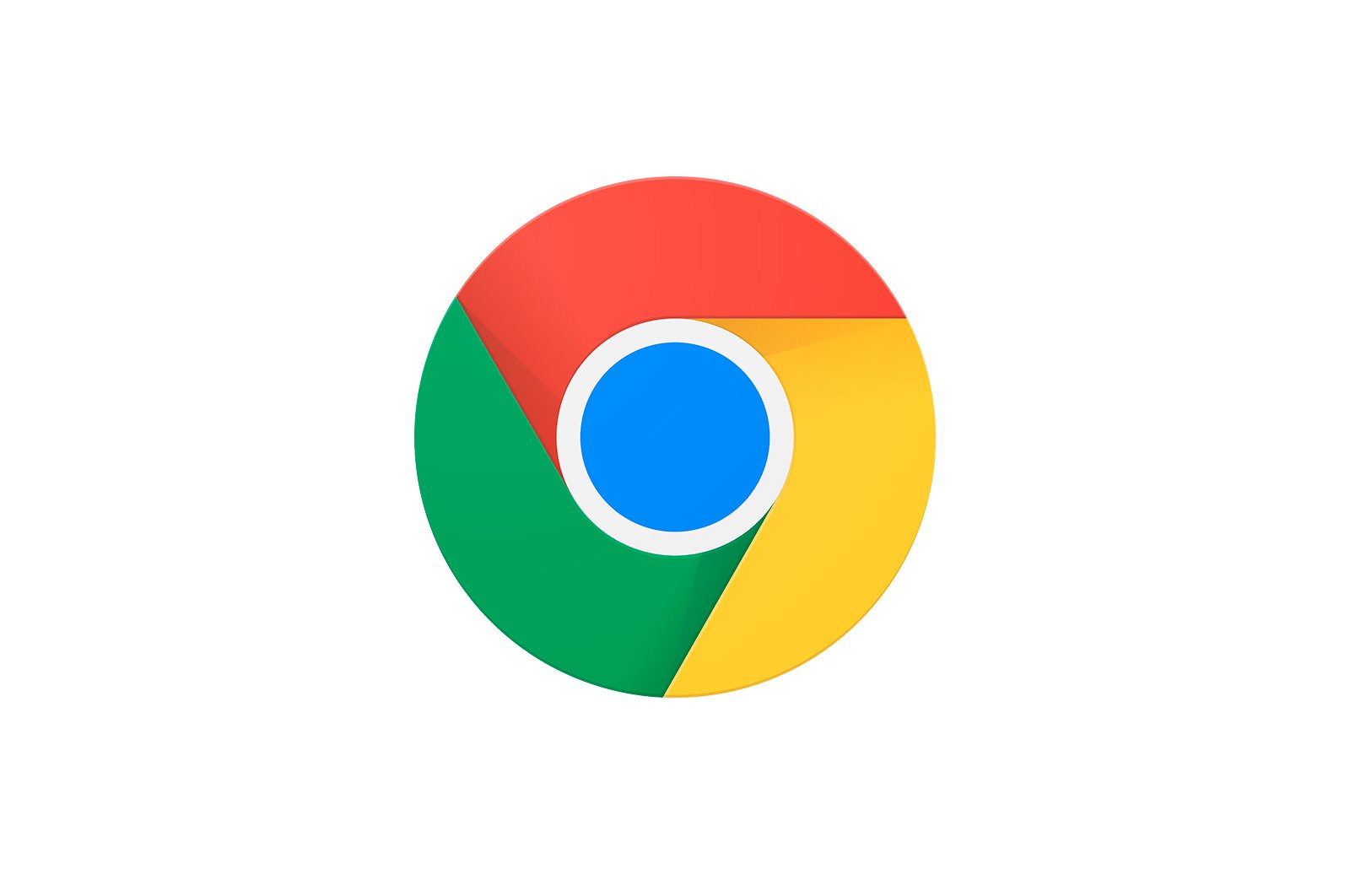
Google Chrome-da veb-saytlarni blokirovka qilish haqida malumot
Brauzerdan foydalanish har doim ham xavfsiz faoliyat emas va bu ayniqsa bolalar uchun to’g’ri keladi. Ba’zan ota-onalar shu sababli ba’zi manbalarga kirishni cheklashni xohlashadi, lekin veb-brauzerga mos variantni topa olmaydilar. Keyin maxsus kengaytmalar, dasturlar va tizim vositalari yordamga keladi. Bugun biz ushbu operatsiyani batafsilroq ko’rishni istaymiz, misol sifatida uni Google Chrome-da bajarish uchun turli xil usullarni ko’rib chiqamiz.
Google Chrome brauzerida saytni bloklash
Quyidagi ko’rsatmalar tizim ma’murlari yoki kompyuter sinfi o’qituvchilari uchun ham mos keladi, chunki ma’lum saytlarni blokirovka qilish har doim ham yosh bolalarni tashvishga solmasligi mumkin. Quyida muhokama qilingan usullarning har biri o’ziga xos samaradorlik darajasiga va qo’llanilish qulayligiga ega, shuning uchun foydalanuvchi o’z ehtiyojlari va maqsadlariga qarab tanlashi mumkin.
1-usul: Sayt kengaytmasini bloklash
Avvalo, biz Google Chrome-da ishlashiga ta’sir qiladigan qo’shimcha kengaytmani o’rnatishdan iborat eng oddiy usulga to’xtalamiz. Block Site deb nomlangan dastur foydalanuvchiga blokirovka qilish uchun veb-resurslarni tanlash imkoniyatini berishga, yordam dasturining o’zi va saytlarni parol bilan himoya qilishga qaratilgan. Misol tariqasida bitta sahifani olaylik va topshiriq qanday bajarilganligini ko’rib chiqaylik.
Google Webstore-dan Block Site-ni yuklab oling
- Block Site-ni u erdan o’rnatish uchun avvalo rasmiy Chrome veb-do’konidan foydalanishingiz kerak bo’ladi. Buning uchun yuqoridagi havolani bosing.
- O’rnatishdan so’ng darhol plagin sahifasiga yo’naltirilasiz. Bu erda siz litsenziya shartnomasi shartlarini va maxfiylik siyosatini qabul qilishingiz kerak, bu dasturga tashrif buyurgan saytlaringiz to’g’risida ma’lumotlarni olish imkonini beradi. Bu faqat blokirovka qilish uchun kerak.
- Keyin kengaytmaning asosiy menyusi bilan yangi yorliq ochiladi. Belgilangan maydonga sahifaning manzilini kiriting, masalan uni bloklash uchun.
- Har bir taqiqlangan sayt tegishli ro’yxatda ko’rsatiladi.
- Yuqoridagi ikkita tugmachaga qarang. Funktsiyada. «Qayta yo’naltirish». biz bu erda to’xtamaymiz, chunki bloklangan sayt o’rniga faqat o’rnatilgan saytni ochish uchun javobgarsiz. Keling, batafsilroq ko’rib chiqamiz «Grafika»..
- Bu erda siz belgilangan veb-resurslar mavjud bo’lmaydigan soat va kunlarni belgilashingiz mumkin.
- Shundan so’ng, albatta boring «Parolni himoya qilish»..
- Mavjud narsalar bilan tanishib chiqing va faollashtirmoqchi bo’lgan narsalar yonidagi katakchalarni belgilang. Agar paroldan himoyalash yoqilgan bo’lsa, uni o’rnatish kerak. Unutmang, aks holda kelajakda siz plaginni olib tashlay olmaysiz va saytlarga kira olmaysiz.
- Agar siz aniqroq sahifani emas, balki shunga o’xshash portallarning to’liq ro’yxatini olib, jiddiyroq himoyani o’rnatmoqchi bo’lsangiz, o’zingizning ro’yxatingizni tuzish orqali kalit so’z blokirovkasidan foydalaning.
- Endi foydalanuvchi qora ro’yxatdagi veb-resursga kirganda, quyidagi skrinshotda ko’rilgan ma’lumotlarni oladi.
O’rnatish va sozlashning barcha jarayoni ko’pi bilan bir necha daqiqa davom etadi va o’zgarishlar darhol veb-brauzer sessiyasida amalga oshiriladi. Parollarni o’rnatganingizga ishonch hosil qiling, shunda boshqa foydalanuvchi Saytni Bloklashni o’chirib qo’yishi mumkin emas va shu bilan cheklangan veb-manbalarga kirish huquqiga ega bo’ladi.
2-usul: Sayt dasturlarini blokirovka qilish
Hozirgi kunda ko’plab ishlab chiquvchilar kompyuterdan foydalanishni iloji boricha engillashtiradigan va yangi funktsiyalarni qo’shadigan dasturlarni yaratishga harakat qilishadi. Ushbu ro’yxat veb-saytlarni bloklashi mumkin bo’lgan dasturlarni o’z ichiga oladi. Uning harakati barcha brauzerlarga tegishli, shuning uchun uni o’rnatishda esda tuting. Bugun biz misol sifatida ikki xil dasturni olamiz va ularning ishlashini tahlil qilamiz.
Bolalarni nazorat qilish
Ushbu turdagi dasturlarning birinchi vakili «Child Control» deb nomlanadi va u o’z farzandlarini Internetda xavfsizligini ta’minlashni istagan ota-onalar uchun maxsus ishlab chiqilgan. Ushbu vosita o’z kalit so’zlar bazasiga va sahifalarning qora ro’yxatiga ega, bu sizni qo’lda ro’yxatlash zaruriyatidan xalos qiladi. Salbiy tomoni shundaki, unda blokirovka qilinadigan saytni qo’lda qo’shishga imkon beruvchi xususiyat yo’q.
- Yuklab olingandan so’ng, o’rnatishni boshlash uchun bajariladigan faylni ishga tushiring. Elektron pochta va parolni kiritish majburiydir. Bu sizga profilni dasturiy ta’minotda ro’yxatdan o’tkazishga imkon bermaydi, balki shubhali o’tish holatlarida elektron pochta manziliga xabarnoma olish imkoniyatini ochadi.
- Keyin siz uchun mos bo’lgan avatarni tanlang.
- Hisob qaydnomalarining katakchalarini belgilab, nazorat qilinadigan foydalanuvchilarni ko’rsating.
- O’rnatish muvaffaqiyatli bo’lganligi haqida sizga xabar beriladi. Keyin siz faoliyatni kuzatib borish yoki dasturiy ta’minotdan foydalanishni davom ettirish uchun onlayn portalga kirishingiz mumkin.
- Bolalarni boshqarish asosiy menyusi joriy foydalanuvchini, cheklovlarini va faoliyat tarixini ko’rsatadi.
- Qulflangan manbaga o’tishda foydalanuvchi quyidagi rasmda ko’rilgan xabarni oladi.
Faqatgina bolalar nazorati sinov versiyasi bepul bo’lib, unda sizning boshqaruvingizni kengaytirishga imkon beradigan ba’zi xususiyatlar mavjud emas. Bularning barchasi haqida batafsil ma’lumotni ishlab chiquvchilarning rasmiy sahifasida o’qishingiz mumkin, bu to’liq qurilishni sotib olishdan oldin qilish tavsiya etiladi.
Har qanday veb-blokirovka
Keyingi Any Weblock deb nomlangan dasturda blokirovka qilish uchun o’ziga xos ma’lumotlar bazasi mavjud emas, demak foydalanuvchi har bir manzilni qo’lda tayinlashi kerak bo’ladi. Bu ba’zi veb-resurslarga kirishni blokirovka qilish zarur bo’lgan hollarda qulaydir. Ushbu ro’yxatni tayyorlash jarayoni quyidagicha:
- Dasturiy ta’minotni birinchi marta ishga tushirishda sizdan parol o’rnatishingiz so’raladi. Ruxsatsiz foydalanuvchilar Any Weblock boshqaruviga kira olmasligi uchun buni amalga oshirganingizga ishonch hosil qiling.
- Parol yaratish uchun ariza ochiladi. Bu erda siz o’zingizning parolingizni ko’rsatasiz, uni tasdiqlaysiz va favqulodda vaziyatlarda kirishni tiklash uchun javob bilan maxfiy savolni tanlaysiz.
- Keyin tugmani bosing «Qo’shish» manzillarni qo’shish uchun.
- Manzilni, pastki domenlarni va tavsifni kiritish uchun tegishli shakldan foydalaning.
- Veb-resurs darhol ro’yxatga qo’shiladi. Agar qulfni olib tashlamoqchi bo’lsangiz, ushbu parametrni olib tashlang.
- Tugatgandan so’ng cherting «O’zgarishlarni qo’llash»barcha o’zgarishlarni amalga oshirish va cheklovlarni qo’llash.
Shundan so’ng, sozlamalar kuchga kirganligini tekshirish tavsiya etiladi. Endi boshqa foydalanuvchilar har qanday Weblock-ni o’chirib tashlay olmaydi va ushbu dasturga kira olmaydi, mos ravishda saytni bloklashni chetlab o’tish juda qiyin bo’ladi.
Agar biron bir sababga ko’ra yuqoridagi variantlardan hech biri sizga mos kelmasa, sizga boshqa shunga o’xshash dasturlarni ko’rib chiqishingizni maslahat beramiz, ular bizning saytimizning boshqa maqolasida tasvirlangan. Ushbu vositalarning ishlashi avval ko’rganingiz bilan deyarli bir xil, shuning uchun siz hatto yangi boshlagan foydalanuvchilar uchun ham tushunishda hech qanday muammo bo’lmasligi kerak.
Ko’proq o’qing: Saytni blokirovka qilish dasturlari
3-usul: «xostlar» faylini tahrirlang
Windows operatsion tizimida ichki fayl deb nomlangan «Xostlar». U tarmoq manzillariga tarjima qilish uchun ishlatiladigan domen nomlari haqidagi ma’lumotlarni saqlaydigan matn ob’ekti rolini o’ynaydi. Agar ushbu fayldagi biron bir sayt uchun mavjud bo’lmagan IP ko’rsatilsa, uni ochish ushbu resursdan to’g’ri foydalanishga imkon bermaydigan yo’naltirishga olib keladi. Vazifa uchun qo’shimcha vositalarni yuklab olishni xohlamasangiz, ushbu ob’ektni o’zgartirishingizni tavsiya qilamiz. Shuni ham yodda tutingki, blokirovka mutlaqo barcha brauzerlarga, shu jumladan Google Chrome-ga tegishli bo’ladi.
- Yo’lga boring
C:WindowsSystem32driversetcfayl saqlanadigan papkaning ildiziga o’tish uchun. - Axtarish, izlash {«Mezbonlar» va sichqonchaning chap tugmachasini ikki marta bosing.
- Ko’rsatilgan oynada. «Bu faylni qanday ochmoqchisiz?» qulay yoki standart matn muharririni tanlang «Eslatma paneli»..
- Siz yozadigan tarkibning pastki qismiga o’ting
127.0.0.1tugmachasini bosing Fayl va bloklanishi kerak bo’lgan sayt manzilini ko’rsating. - Boshqa mumkin bo’lgan sayt manzillari, shuningdek kalit so’z bilan qo’shimcha qatorlarni qo’shish tavsiya etiladi
*.название_сайта.*uni blokirovka qilish orqali. - Tez tugmachadan foydalangandan so’ng Ctrl + S. O’zgarishlarni saqlash uchun.
- Brauzerni oching va amalga oshirilgan harakatlar samaradorligini tekshiring.
Ushbu usulning salbiy tomoni shundaki, agar foydalanuvchi administrator hisobi bilan kirsa, ular o’zlari faylni tahrirlashlari mumkin va qulf olib tashlanadi. Shuning uchun, kirish darajasi pasaytirilgan alohida profil yaratish kerak. Quyidagi materialda bu haqda ko’proq ma’lumot oling.
Qo’shimcha ma’lumot: Windows-da yangi mahalliy foydalanuvchilarni yaratish
Ko’rib turganingizdek, Google Chrome-da veb-resurslarni blokirovka qilishning ko’plab usullari mavjud, ammo ularning har biri harakat qilish uchun zarur bo’lgan ma’lum algoritmga ega va muayyan vaziyatlarda maqbul bo’ladi, shuning uchun foydalanuvchi ularning barchasini o’rganishi kerak to’g’ri. mos.
Biz sizning muammoingizda sizga yordam bera olganimizdan xursandmiz.
Bizning mutaxassislarimiz imkon qadar tezroq javob berishga harakat qilishadi.
Ushbu maqola sizga yordam berdimi?
Gugl xrom, Texnologiyalar
Google Chrome-da veb-saytlarni blokirovka qilish